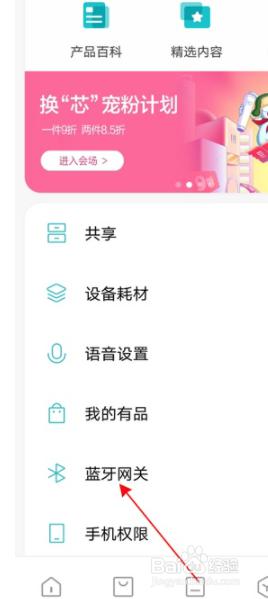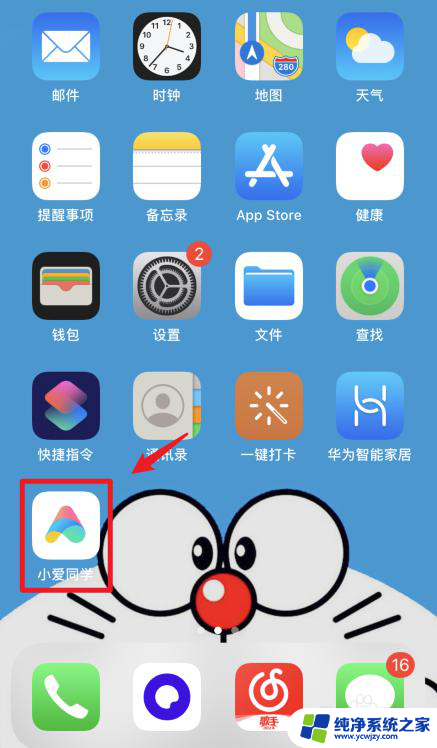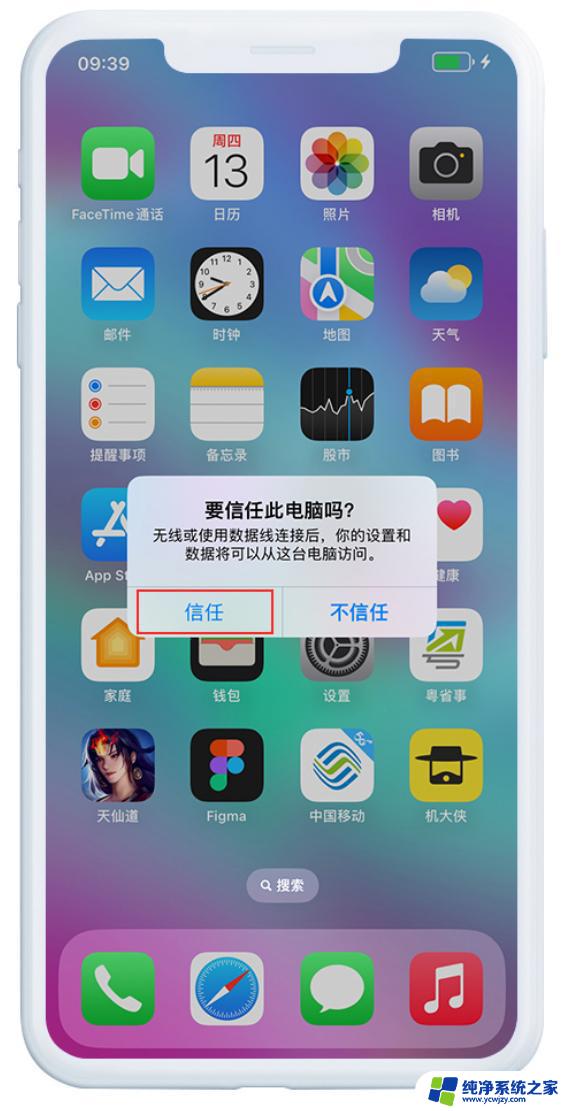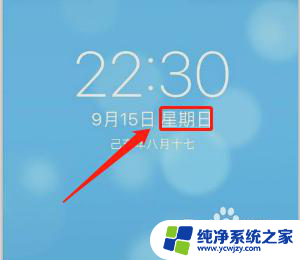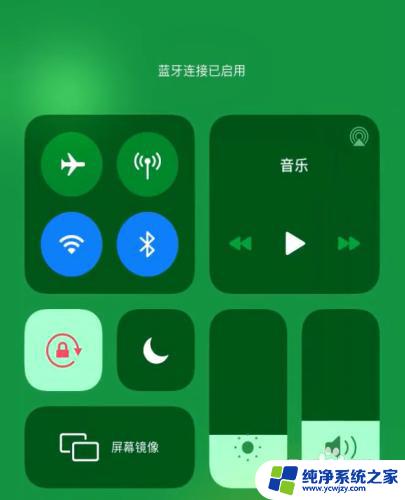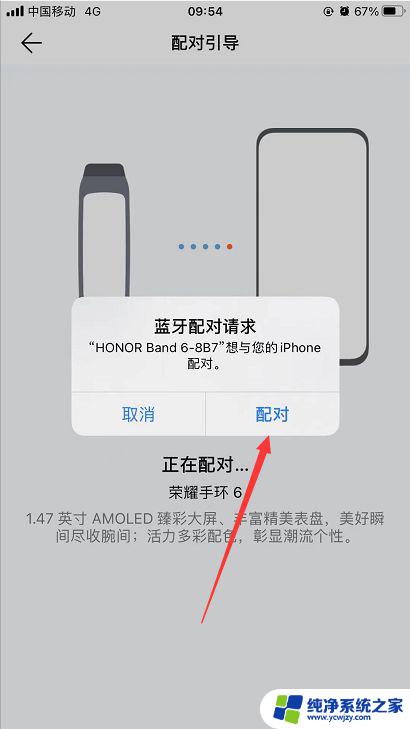爱思助手电脑版怎么连接手机 爱思助手连接苹果手机的步骤
更新时间:2024-01-22 16:06:39作者:yang
如今手机已经成为人们生活中不可或缺的一部分,而爱思助手电脑版则成为了连接手机与电脑之间的桥梁,对于苹果手机用户来说,想要将手机与电脑连接起来,爱思助手连接步骤是必不可少的。通过简单的几个步骤,不仅可以实现文件的传输与备份,还能进行手机管理和软件的下载安装。无论是想备份重要的数据,还是想下载喜欢的应用程序,爱思助手电脑版都能帮助我们轻松实现。接下来我们将详细介绍爱思助手连接苹果手机的步骤,让我们一起来了解吧!

本文以iPhone12,戴尔XPS13;iOS 14,Windows10;爱思助手 V7,iTunes V12为案例进行讲解。
1、在Windows系统电脑中安装苹果官方的iTunes应用和爱思助手电脑版,完成后打开爱思助手。
2、使用Lighting数据线连接iPhone手机和电脑,在手机显示信任提示时点击【信任此设备】。
3、等待爱思助手识别并读取iPhone手机信息,完成后稍等片刻iPhone手机上就会显示爱思助手。
以上就是爱思助手电脑版如何连接手机的全部内容,如果您有需要,可以按照以上步骤进行操作,希望对大家有所帮助。